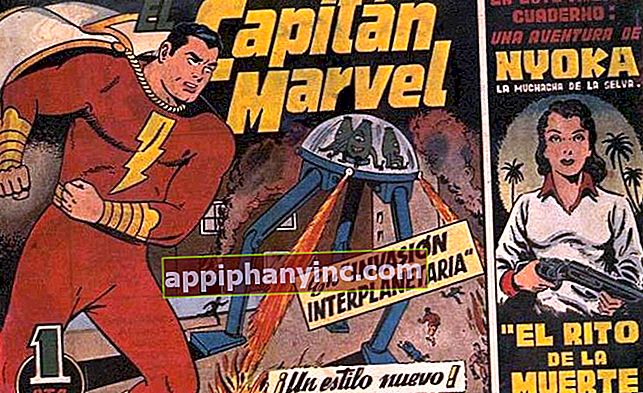Så här installerar du Google Pixel-kameran på vilken Android som helst

Kameran på Google Pixel-telefoner Det har förtjänat ett välförtjänt erkännande från samhället, för även om det har bra linser och mål, har dess programvara visat sig kunna göra lite riktig magi. Något som vi kunde verifiera i våra egna kött för ett par månader sedan i recensionen av Google Pixel 3A.
Och det är just tack vare dess bildbehandling att vi kan få avancerade fotografier även om vi inte har en AAA-mobil på mer än 500 euro. Detta beror på att Googles kameraapp, även känd under namnet GCam, använder en bearbetningsteknik som kallas HDR + vilket väsentligt förbättrar kvaliteten på bilderna, särskilt när det gäller mellanklass- och low-end-mobiler.

Bland dess funktioner är det så kallade HDR +, porträttläget som förbättrar selfies och tillämpar en bokeh-effekt på bakgrunder, panoramafoton, oskärpa, 60 fps-videor, slow motion och en handfull riktigt användbara funktioner.
Krav för att installera Google Camera på en annan Android
Om vi försöker installera Google-kameran från Play Store, kommer den troligen att berätta att den inte är kompatibel. Men eftersom det är en så populär applikation finns det en ganska stor utvecklargrupp som ansvarar för att göra modifierade versioner av applikationen för andra telefonmärken och modeller.
Nedan granskar vi de nödvändiga kraven för att kunna installera Google-kameran på en Android-terminal:
- Camera 2 API: För att kunna använda Googles kamera är det nödvändigt att vi har API 2 för kamera aktiverat i systemet. Om du inte vet hur du gör det kan du titta på den här TUTORIALEN.
- Android 10 eller Android 9Även om det finns mods för mobiler med Android 7 och Android 8, fungerar de mest stabila versionerna av appen under Android 9, och särskilt Android 10.
- Snapdragon-processorer: Det finns också specifika versioner för telefoner med Mediatek, Kirin (Huawei) eller Exynos (Samsung) -chip, men Google-kameraprogrammet är utformat för att fungera på telefoner med en Snapdragon-processor.
- Många av de tillgängliga APK-filerna stöder bara ARM64.
- GApps eller motsvarande ersättare som MicroG måste installeras.
Begränsningar av GCam på andra mobiltelefoner
Innan vi startar för att installera appen och hoppas att den gör verkliga mirakel måste vi tänka på att den inte är en trollstav. Panoramaläget kanske inte fungerar för oss, bildbearbetningen kan gå långsammare eller nattläget kan ge sämre resultat än väntat.
Dessutom måste vi vänja oss vid tanken att vi inte kommer att kunna dra nytta av alla de "specialfunktioner" som vår mobil har, till exempel om vi har 3 bakre kameror eller ett objektiv med en extra som är lite ur normen.

Så här installerar du GCam-appen på din Android
Celso Acevedo är en kille som började samla programvara på Android när CyanogenMod stängdes 2017. Sedan dess har han ägnat sig åt att ladda upp alla typer av programvara till sin webbplats och har för närvarande det största arkivet med mods och GCam-varianter som vi kan hitta. På internet.
Om vi vill installera Google Camera-appen på vår terminal måste vi bara gå in i GCam-förvaret och leta efter en APK som passar våra behov eller besöka det rekommenderade nedladdningsavsnittet.
Sanningen är att Celso Acevedos sida har ett stort antal mod, så att först välja en APK kan vara något överväldigande. Kanske ett bra steg för att börja testa APK-filer och se vilken som fungerar bäst på vår mobil är att besöka Urnyx05-förvaret, en av de bästa GCam-modderna.
I slutändan är allt en fråga om att försöka med flera apk, genom försök och fel tills du hittar den version som fungerar bäst på enheten.
Du kanske är intresserad: Hur man installerar en APK på Android
Har du Telegram installerad? Få det bästa inlägget för varje dag den vår kanal. Eller om du föredrar, ta reda på allt från vårt Facebook sida.